Dans le tableau de bord, sélectionnez Outils > Gérer les champs supplémentaires, ce qui fera apparaître une boîte de dialogue Gérer les champs supplémentaires, laquelle permet de créer et modifier des champs.
Les champs supplémentaires sont des champs définis par les clients pouvant être utilisés pour faire passer des données ne risquant pas d'affecter le calcul du coût de reconstruction. Des exemples d'utilisation des champs supplémentaires sont l'identification d'une entreprise ou secteur d'activité particuliers pour lesquels une estimation est créée ou la transmission des données de comptabilité des coûts qui sont utilisées pour refacturer des coûts internes.
Une fois un champ supplémentaire défini, il fait définitivement partie de la base de données RCT Express. Pour maintenir l'intégrité des données, les Champs supplémentaires peuvent être désactivés s'ils n'ont plus d'utilité, mais ils ne peuvent pas être supprimés. Le Code de champ doit être unique et une fois établi, il ne peut pas être modifié, mais les noms de champ (anglais et français), soit les intitulés qui s'affichent dans l'interface utilisateur et dans les rapports, sont modifiables.
La configuration définit si un champ individuel s'affiche dans l'interface utilisateur et si l'utilisateur est autorisé à mettre à jour ces champs. Ceci permet la mise à jour et la gestion des champs supplémentaires en coulisse via les services Web ExpressLync4, sans que les utilisateurs s'en aperçoivent dans l'interface utilisateur.
Si l'objet d'un champ supplémentaire est de recueillir des renseignements saisis par l'utilisateur, les types de données permettent la collecte de données saisies sous forme libre ou fournissent des listes déroulantes de valeurs prédéfinies pour sélection.
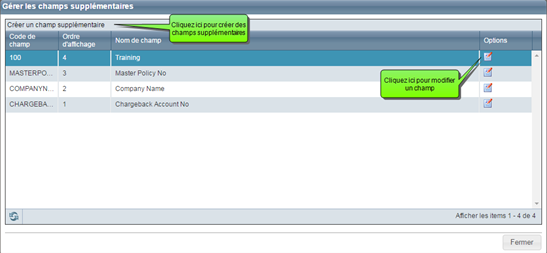
Dans la boîte de dialogue Gérer les champs supplémentaires, vous pouvez voir les champs ayant déjà été définis. Le système affiche le code de champ, l'ordre d'affichage et le nom du champ.
Si vous désirez créer un nouveau champ, il suffit de cliquer sur Créer un champ supplémentaire.
Vous pouvez modifier un champ existant en cliquant sur le bouton Modifier ( ![]() ) dans la colonne Options correspondant au champ à modifier.
) dans la colonne Options correspondant au champ à modifier.
Les champs supplémentaires sont activés dans Outils > Paramètres de configuration.